Hướng dẫn chi tiết cách ghép nhạc và chèn nhạc vào video trên điện thoại Android và iPhone
Bạn đang sở hữu một video clip ấn tượng nhưng âm thanh lại không như mong đợi, nhiều tạp âm và tiếng ồn? Bạn muốn thay thế bằng một bản nhạc nền phù hợp hơn nhưng chưa biết cách thực hiện. Trong bài viết này, Tripi sẽ hướng dẫn bạn từng bước chi tiết cách ghép nhạc vào video trên cả điện thoại Android và iPhone.

Bước 1: Ứng dụng được Tripi giới thiệu trong bài viết này là VideoShow. Hãy tải ứng dụng về điện thoại của bạn theo liên kết dưới đây:
Android: https://play.google.com/store/apps/details?id=com.xvideostudio.videoeditor&hl=vi
IOS: https://apps.apple.com/vn/app/videoshow-video-editor/id930380089
Bước 2: Sau khi hoàn tất cài đặt, hãy mở ứng dụng. Vuốt qua phần giới thiệu và nhấn chọn Bắt đầu để khởi động quá trình sử dụng.

Bước 3: Tiếp theo, chọn mục Chỉnh Sửa Video để bắt đầu thao tác với video của bạn.
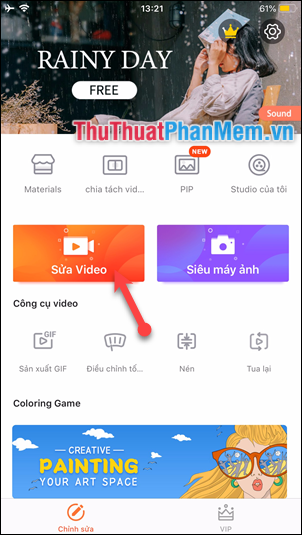
Bước 4: Nhấn Đồng ý để cấp quyền truy cập vào thư viện ảnh và video trên thiết bị của bạn.
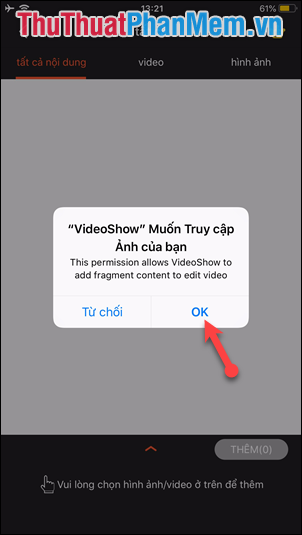
Bước 5: Tiếp tục nhấn Đồng ý để cấp quyền truy cập vào Apple Music và các phương tiện âm thanh khác.
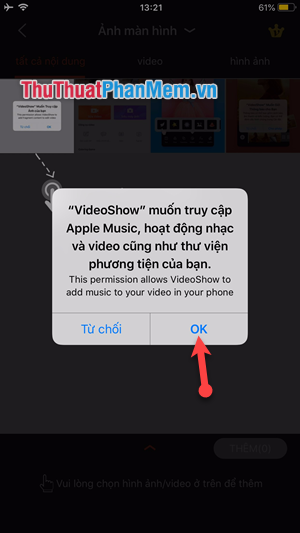
Bước 6: Tại giao diện này, bạn hãy thực hiện lần lượt các thao tác sau:
(1) Chuyển sang mục Video để bắt đầu quá trình chỉnh sửa.
(2) Lựa chọn video mà bạn muốn ghép nhạc từ thư viện của mình.
(3) Sau đó nhấn chọn Thêm để tiếp tục quá trình chỉnh sửa.
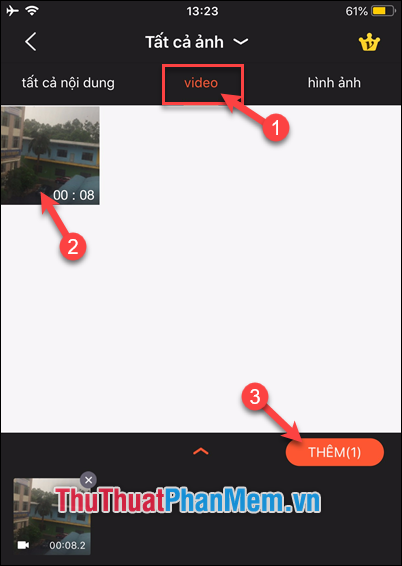
Bước 7: Tiếp theo, chuyển sang tab Âm thanh -> rồi chọn mục Âm nhạc.
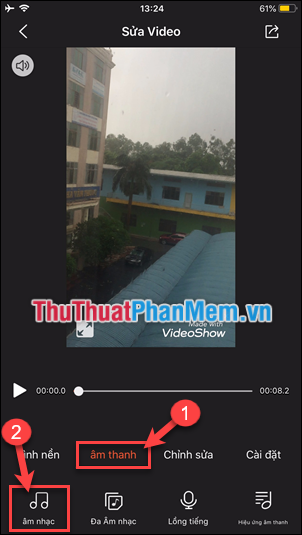
Bước 8: Tại đây, bạn có thể lựa chọn nhạc đã tải xuống hoặc âm thanh có sẵn trên thiết bị của mình (1).
Hoặc khám phá kho âm thanh gợi ý từ ứng dụng (2).
Sau khi đã chọn được bài hát hoặc âm thanh phù hợp, hãy nhấn vào mục Thêm (3). Bạn cũng có thể tùy chỉnh thời điểm bắt đầu phát nhạc ngay tại bước này.
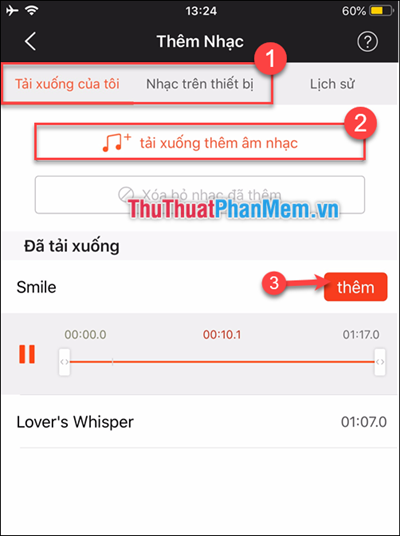
Bước 9: Sau đó, giao diện sẽ quay trở lại màn hình chỉnh sửa video.
(1) Nhấn vào biểu tượng âm thanh ở phía trên và kéo thanh điều chỉnh xuống 0%. Đây là cách để tắt âm thanh gốc của video.
(2) Cuối cùng, nhấn phát để xem thử video của bạn sau khi đã hoàn thành việc ghép nhạc.
(3) Sau đó, nhấn vào biểu tượng xuất video để hoàn tất quá trình.
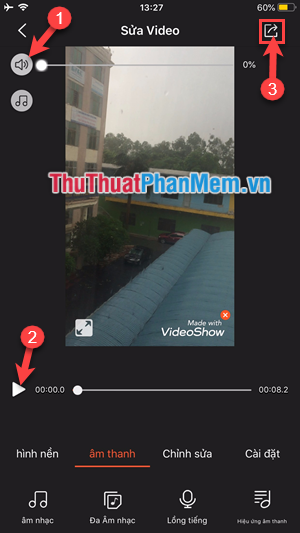
Bước 10: Tại đây, bạn có thể lựa chọn chất lượng đầu ra cho video. Bạn có thể chọn độ phân giải 720p hoặc nâng cấp lên gói cao cấp để xuất video với chất lượng Full HD 1080p.
Lưu ý rằng thời lượng video và chất lượng đầu ra bạn chọn sẽ ảnh hưởng đến tốc độ xuất video. Video dài với chất lượng cao sẽ cần nhiều thời gian xử lý hơn so với video ngắn và chất lượng thấp.
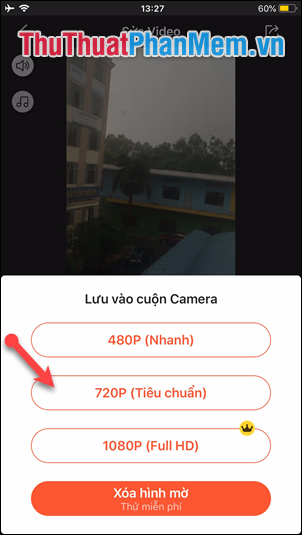
Bước 11: Ngay lập tức, ứng dụng sẽ bắt đầu xử lý và xuất video của bạn.
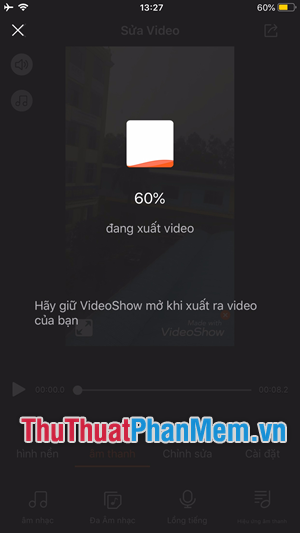
Ứng dụng sẽ thông báo khi quá trình hoàn tất, và video sẽ được tự động lưu vào bộ nhớ thiết bị của bạn.
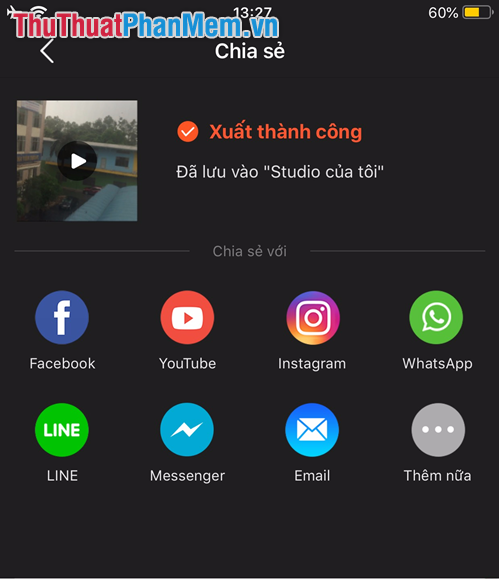
Vậy là bạn đã hoàn thành việc chèn và ghép nhạc vào video trên điện thoại một cách dễ dàng. Hy vọng bài viết này hữu ích với bạn. Cảm ơn đã theo dõi và chúc bạn thực hiện thành công!
Có thể bạn quan tâm

Cách sửa lỗi tải và cập nhật ứng dụng khi dùng Family Sharing trên iOS 8 cho iPhone 6 Plus, 6, 5s, 5, 4s, 4

Top 3 bài thuyết trình xuất sắc dành cho giáo viên mầm non dạy giỏi - chuyên đề trẻ 5-6 tuổi đầy đủ chi tiết

Top 8 Spa làm đẹp uy tín và chất lượng hàng đầu tại TP. Hà Tĩnh

Top 6 Trung tâm đào tạo diễn xuất hàng đầu tại TPHCM

6 bài phân tích xuất sắc nhất về ý nghĩa nhan đề 'Những đứa con trong gia đình' - Nguyễn Thi


